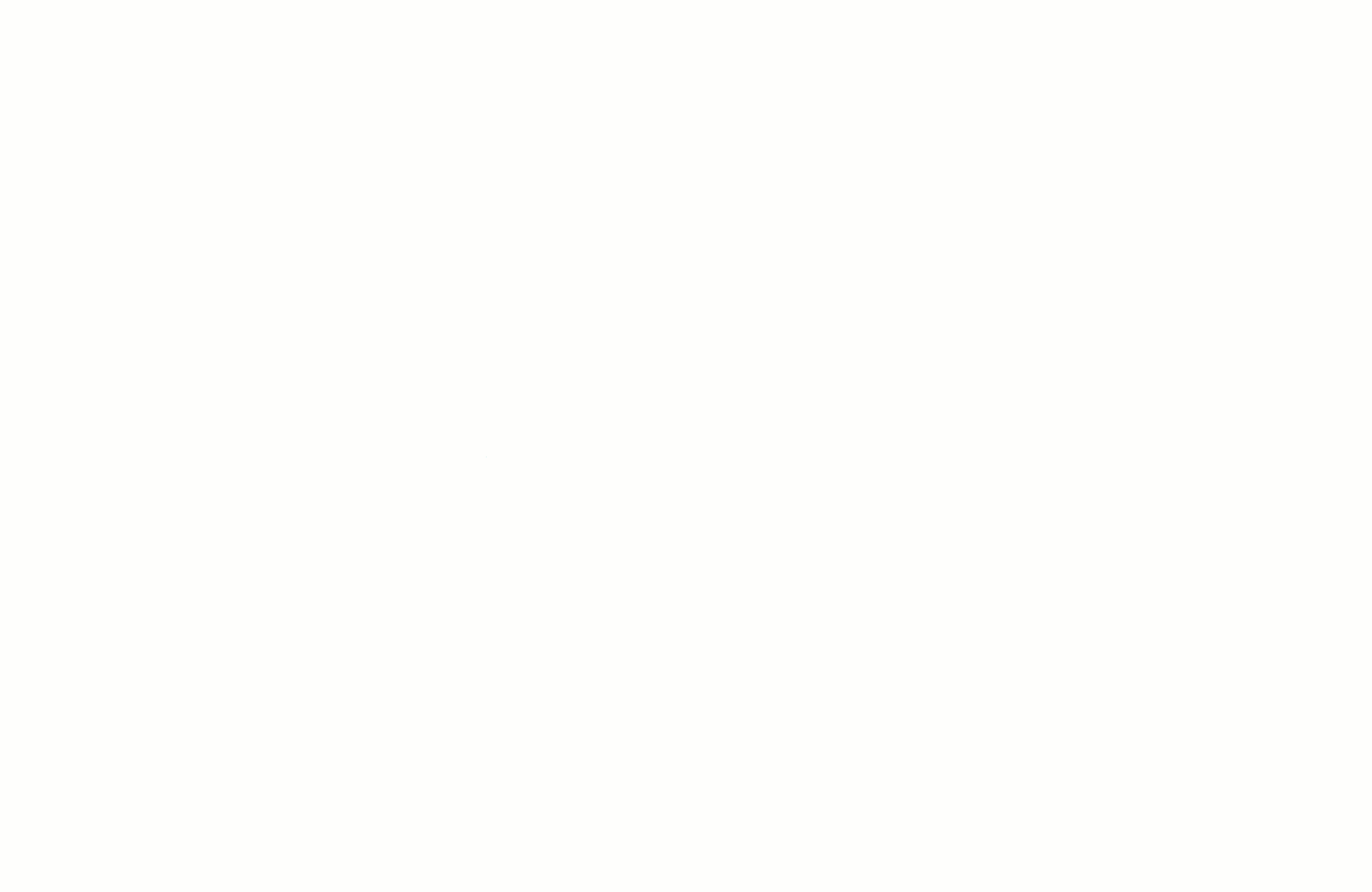📚 ¿Cómo implementar facturación electrónica con la DGT usando Alegra? - Costa Rica
Si su empresa necesita emitir facturas de forma electrónica, Alegra te lo facilita: sin errores, con cumplimiento legal y con rapidez.
En este artículo describimos como la Empresa ABC pasó del registro ante la DGT a emitir su primera factura electrónica directamente desde Alegra.
🚀 ¡Potencie su Negocio! Recursos Clave para su ContabilidadEn Alegra le acompañamos en su proceso de formación y cumplimiento. Le invitamos a explorar nuestros recursos formativos gratuitos para dominar la gestión de su empresa de principio a fin: ✅ 🇨🇷 Curso: Primeros pasos de Alegra Contabilidad Costa Rica: ¡no se puede perder este curso! Está diseñado para que descubra las funciones esenciales para comenzar a usar Alegra y aprenda a emitir sus facturas electrónicas de forma ágil, configurando sus contactos y productos bajo el poder de la contabilidad inteligente. ✅ 🎓 Academy Live: Domine Tribu-CR y el Nuevo Formulario 150 de IVA: Aprenda cómo cumplir correctamente con el nuevo Formulario 150 del IVA y utilice la integración entre Tribu-CR y Alegra Contabilidad para simplificar su gestión fiscal y optimizar su registro tributario. 🎯 Ambos recursos le ofrecen un Certificado Oficial al finalizar y aprobar el examen con una calificación de 80% o superior. 👉 ¡Inscríbase ahora gratis! Y asegure el control total de su negocio con Alegra. |
👉 Índice
📝¿Qué hizo para habilitarse como facturador electrónico ante la DGT?
Para que Empresa ABC pudiera emitir facturas válidas ante la Dirección General de Tributación (DGT), debió completar los siguientes pasos:
- Registrarse como emisor electrónico en el portal de la Oficina virtual tributaria (OVi) de TRIBU-CR del Ministerio de Hacienda. Debe inscribirse como emisor-receptor electrónico.
- Generar la llave criptográfica de producción. (archivo .p12) con su PIN correspondiente, usando el sistema de la Oficina virtual tributaria (OVi) de TRIBU-CR. Esta llave sirve para firmar digitalmente los comprobantes.
- Obtener las credenciales (usuario y contraseña de producción) que permitirán la emisión de comprobantes electrónicos ante la DGT.
- Verificar y tener al día los datos fiscales de la empresa ante Hacienda: nombre o razón social, tipo de identificación, actividades económicas, dirección, régimen tributario, etc.
- Asegurarse de que el sistema de facturación (en este caso Alegra) cumpla con la normativa vigente, incluyendo la versión de comprobantes electrónicos requerida (versión 4.4) y los requisitos técnicos exigidos por la DGT.
Una vez completados estos trámites, Empresa ABC quedó habilitada formalmente como emisor electrónico ante la DGT. 🔗 ¿Cómo activarse en la DGT como facturador electrónico con Alegra?
⚙️ ¿Cómo configuró la facturación electrónica en Alegra?
Con todos los requisitos en regla, Empresa ABC ingresó a su plataforma de Alegra para configurar el módulo de facturación electrónica adaptado. Los pasos que siguió fueron:
✳️ Activar la facturación electrónica
1. Accedió al menú Configuración > Empresa > Mi perfil > Habilitaciones y seleccionó Activar mi facturación electrónica.
2. Alegra ofrece un asistente que guía paso a paso la activación, señalando qué información es obligatoria.
🎥 Observe:
✳️ Configurar los datos de la empresa
1. En la sección de configuración de la empresa, completó los datos fiscales necesarios: tipo y número de identificación, nombre o razón social, actividad económica principal, dirección fiscal, régimen tributario, moneda, etc.
2. Activó la opción de facturación electrónica dentro de los parámetros del perfil de la empresa en Alegra.
🎥 Observe:
✳️ Subir la llave criptográfica
1. En el apartado de configuración electrónica, cargó el archivo .p12 correspondiente a su llave de producción.
2. Ingresó el PIN asociado.
3. Registró las credenciales que generó en la Oficina virtual tributaria (OVi) de TRIBU-CR. (usuario y contraseña de producción) para emitir documentos autorizados.
4. Alegra verifica internamente que estos parámetros sean válidos y funcionales.
🎥 Observe:
✳️ Crear numeraciones electrónicas
1. Empresa ABC definió una nueva numeración electrónica en Alegra: asignó un nombre descriptivo (por ejemplo Electrónica ABC) y estableció el número con el que iniciaría la secuencia de facturas.
2. Si la empresa posee múltiples sucursales o puntos de venta, la numeración puede estar asociada a una sucursal o punto específico.
3. Guardó la numeración para que quede lista a usar.
🎥 Observe:
Con estos pasos completados —empresa configurada, llave activa, numeración lista— Empresa ABC quedó totalmente preparada para emitir su primera factura electrónica.
🧾 ¿Cómo generó y envió su primera factura electrónica desde Alegra?
Una vez configurado todo, Empresa ABC emitió su primera factura electrónica siguiendo estos pasos:
1. Crear la factura: entró en Ingresos > Facturas de venta > Nueva factura.
2. Agregar los datos: completó la información del cliente, productos o servicios y los impuestos aplicables.
3. Verificar la información: revisó los campos obligatorios exigidos por Hacienda (condición de venta, medio de pago, tipo de documento, etc.).
4. Emitir la factura: hizo clic en Emitir, y Alegra envió automáticamente el comprobante a la DGT.
5. Confirmar el estado: al ser validada por Hacienda, la factura cambió a Aceptada, quedando lista para enviarse al cliente por correo electrónico.
🎥 Observe:
Este proceso aseguró que la primera factura de Empresa ABC quedara reconocida legalmente por la DGT. 🔗 ¿Cómo emitir facturas de venta electrónicas en Alegra?
✴️ Plan de contingencia (cuando Hacienda no está disponible)
Si la plataforma de la DGT presenta fallos temporales, Empresa ABC puede emitir facturas de contingencia:
- Ir a Ingresos > Facturas de venta > Nueva factura, y en el campo de Tipo de documento elegir Contingencia.
- Llenar igual todos los campos requeridos (cliente, productos/servicios, impuestos, etc.).
- Guardar esa factura provisional bajo la modalidad de contingencia.
- Una vez el sistema de Hacienda vuelva a operar, dentro del plazo permitido (legalmente unos días hábiles), la factura de contingencia debe ser sustituida con una factura electrónica formal mediante la opción Sustituir que ofrece Alegra.
Este mecanismo es reconocido dentro de la normativa de facturación electrónica para casos justificables de indisponibilidad del sistema. 🔗 ¿Qué hacer si no puede emitir sus Facturas Electrónicas?
✴️ Sustitución de facturas rechazadas
Cuando Hacienda rechaza una factura por errores técnicos, de datos o estructura, Empresa ABC debe:
- Ir a Ingresos > Facturas de venta y localizar la factura rechazada.
- Elegir Sustituir para crear un borrador basado en la factura original.
- Corregir el o los errores que motivaron el rechazo (campo faltante, medio de pago inválido, datos del cliente incompletos, consecutivo fuera de secuencia, versión incorrecta, etc.).
- Agregar una breve nota explicativa de la corrección o motivo de sustitución.
- Emitir la nueva factura, que será enviada nuevamente a Hacienda para validación.
- La factura rechazada queda anulada automáticamente y todas sus asociaciones contables o referencias se eliminan.
Con este proceso, Empresa ABC puede mantener su facturación conforme y sin bloqueos por rechazos. 🔗 ¿Cómo sustituir sus facturas rechazadas en Alegra?
📊 ¿Qué beneficios obtuvo y qué retos enfrentó?
- Emisión de facturas en minutos, con validaciones automáticas que reducen errores humanos.
- Cumplimiento confiable con la DGT, incluso bajo la normativa más exigente (versión 4.4).
- Reportes automáticos de ventas, cuentas por cobrar y estados contables integrados.
- Envío instantáneo del comprobante al cliente sin intervención manual.
- Menor riesgo de sanciones o rechazos, al corregir fallas antes de que Hacienda las rechace.
- Almacenamiento digital seguro en la nube, sin ocupar espacio físico.
- Posibilidad de emitir desde cualquier dispositivo con acceso a la web.
- Integración comercial: clientes, inventarios, facturación y contabilidad en una misma herramienta.
⚠️ Puntos clave a tener en cuenta
- La DGT puede sancionar si emite facturas fuera de la numeración autorizada.
- No puede modificar una factura ya validada; debe emitir una nota crédito o anularla.
- Mantenga su llave criptográfica vigente para evitar rechazos.
- Verifique que los datos del cliente y los impuestos estén correctos antes de emitir.
- Conserve sus asientos por al menos 5 años, como exige la DGT.
¿Aún no tiene cuenta de Alegra?